pubg是個內存遊戲,x3d也不例外。
首先疊個甲,個人屬於休閒玩家,非專業。超頻都是自己電腦或者朋友需要幫忙的實踐出來的經驗,歡迎討論學習。 內存超頻強烈建議上內存風扇,否則後果自負。
此貼分爲《內存超頻》,《內存穩定性測試》兩部分
請全部看完再實操!!!!
請全部看完再實操!!!!
請全部看完再實操!!!!
下面我們正式開始:《內存超頻》
1、內存超頻之前我們需要了解一點基礎知識:imc體質。
這個關乎你的內存超頻最高能上到多少頻率。他的決定因素在於CPU以及主板支持。
那麼怎麼知道自己電腦的imc體質呢。我們按照如下操作(以華碩主板爲例)
①bios全部恢復默認
②內存xmp打開到最高頻率檔,其餘設置均不變(D4三星BDIE的時序較爲理想,我們追求低時序下的最高頻率,其餘內存百度自己型號的大衆體質時序)
③在理想時序鎖定的基礎下,例如xmp4000C15 16 16 36。時序不變的情況下我們依次加高內存頻率:4100 4200 4300 4400 ………………直至不能開機。
④此時系統會自動嘗試重啓並進入bios,降低時序100-200作爲日常使用頻率。
這時,我們的imc體質大概就摸出來了,以此爲基礎,微調時序電壓小參等。待內存超頻全部結束,需要cpu超頻的再超cpu就好了,這兩個不分先後,先超誰都可以。
2、依然以三星BDIE 4000C15 16 16 36爲例,前三個數字15 16 16 不建議更改,極易出現不穩定藍屏,我們修改的一般只有最後一個數字,通常BDIE可以做到28,其餘內存條不建議第四時序<第一時序+第二時序。
3、修改好想要的主時序之後,我們開始調整小參。步驟如下。
直接看需要設置哪些參數:
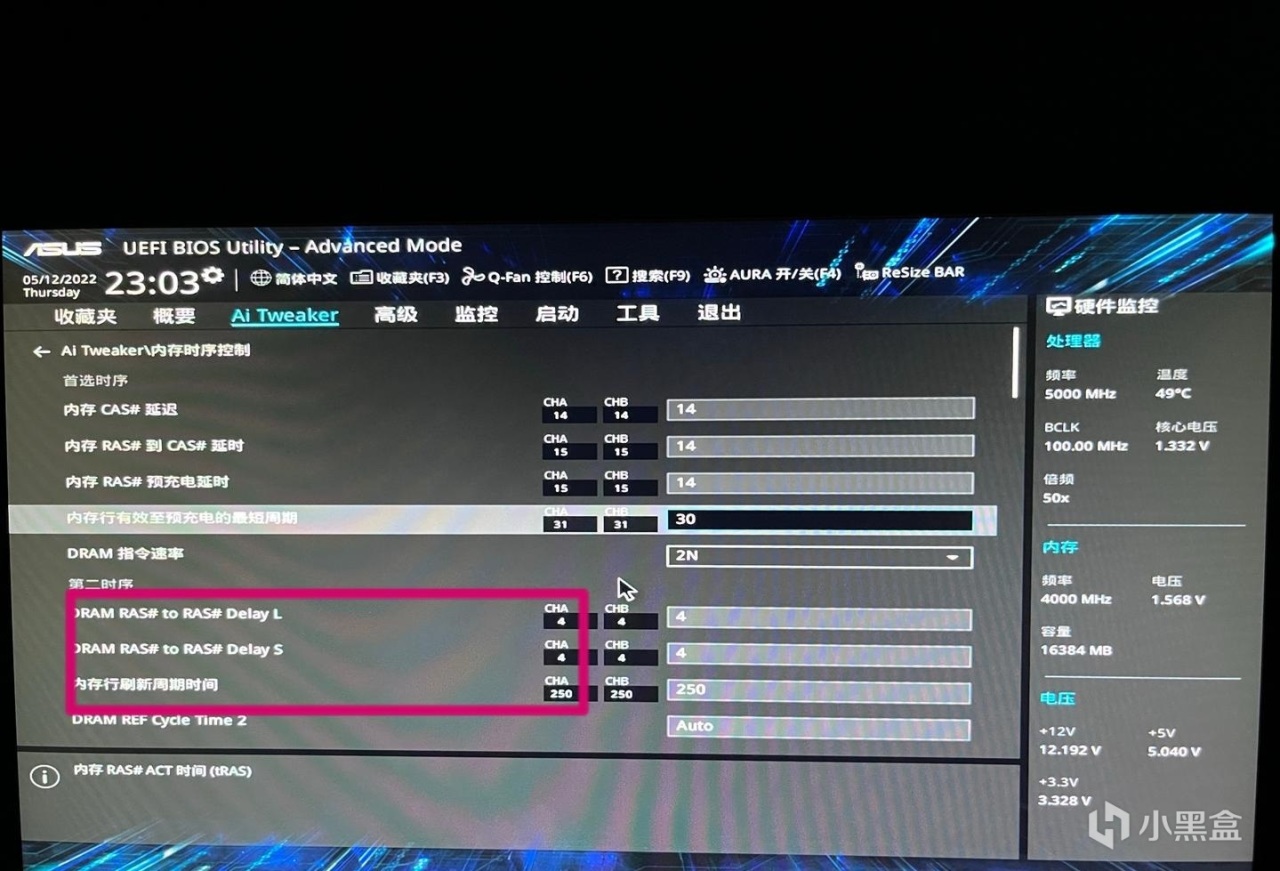
trrd_L : trrd_s 加0~2
trrd_s : 4~6 最低4 儘量壓到4
trfc : 一般開始設 tras*10 然後在慢慢降低直到不能開機後加10或20
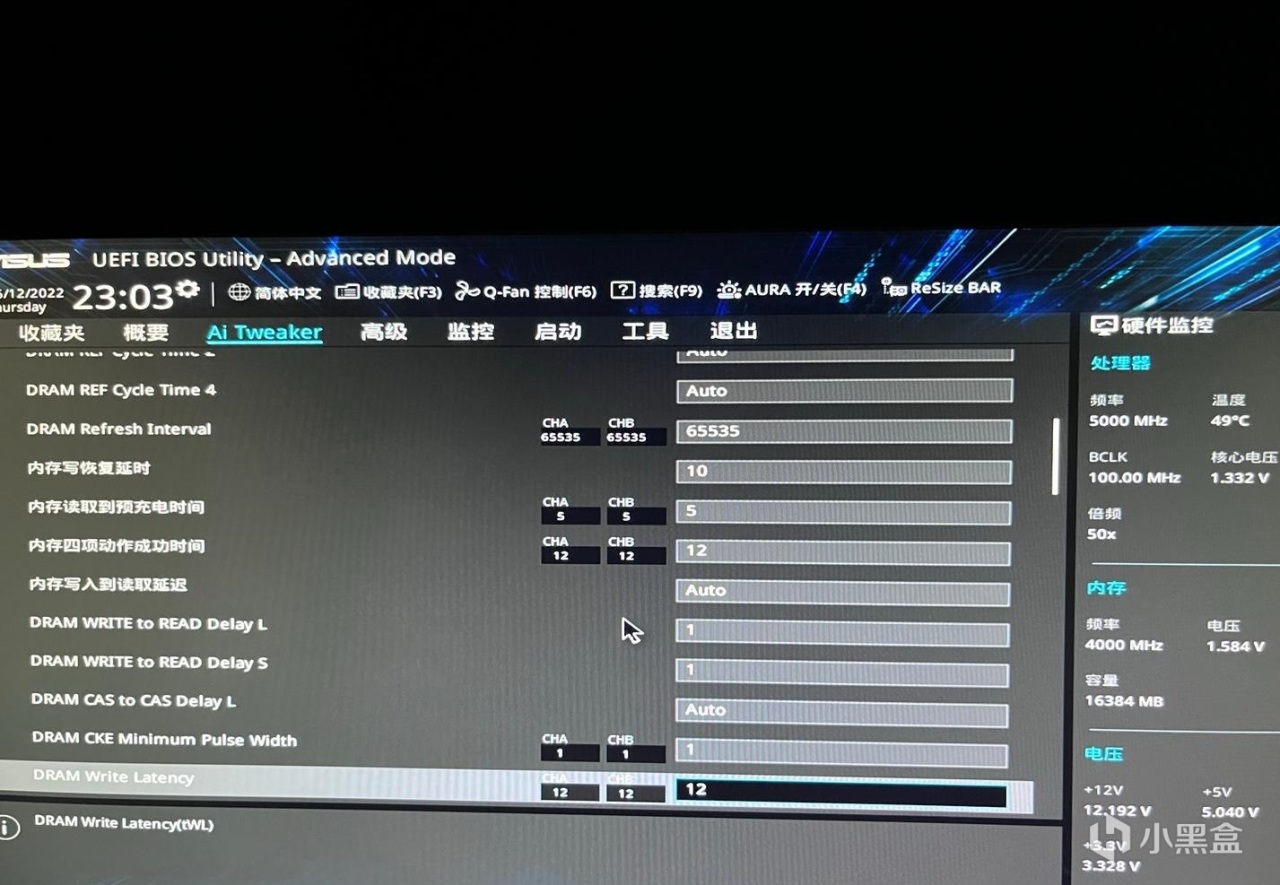
trefl : 增大可以提高效能 降低可以減少發熱。微星林大建議是自動。 最大65535
twr : 儘量壓低 必須和trtp一起調整
trtp: twr除2
tfaw : trrd_s *4 三星bdie可以*3
tcke:4-8
twl : 儘量壓低一般爲 tcl-0~2
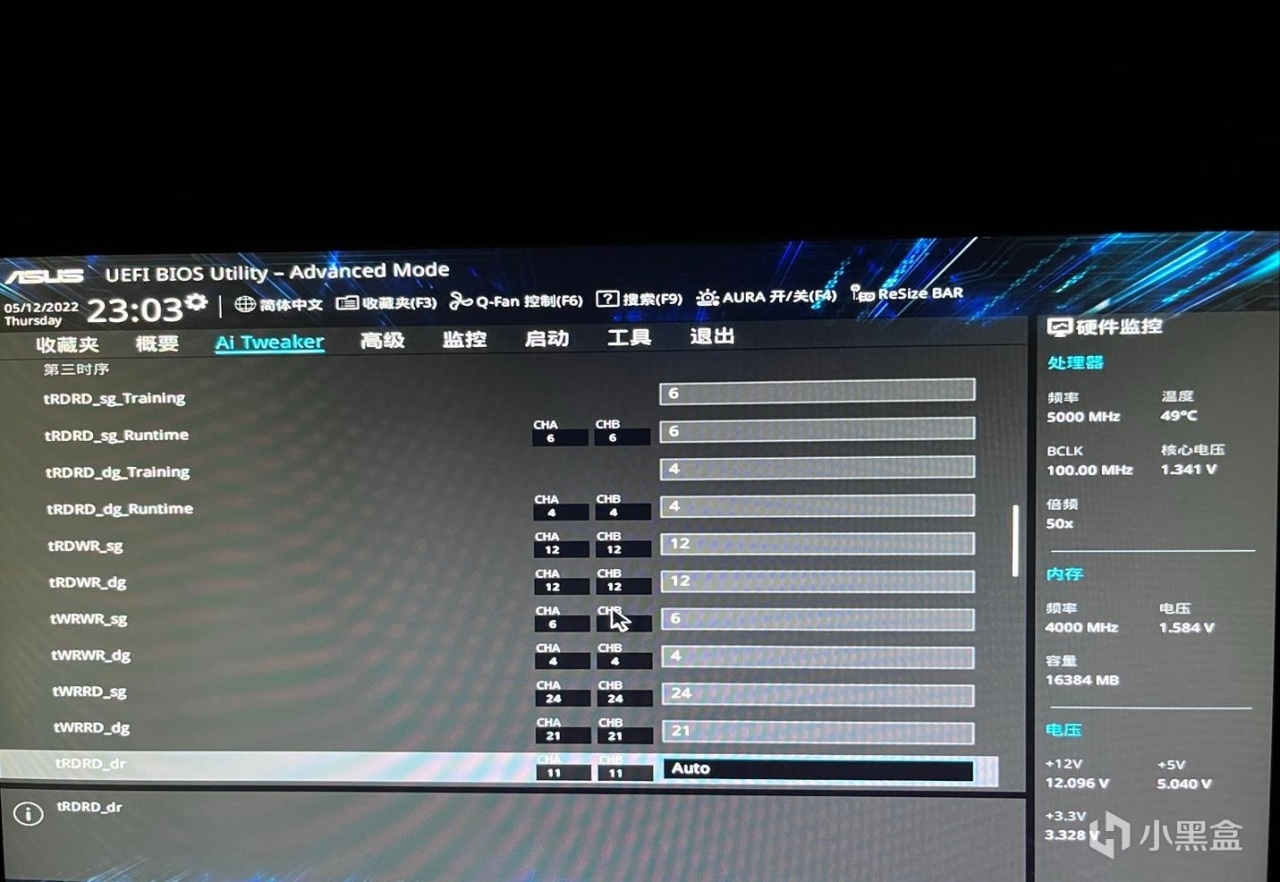
trdrd_sg :5或6或7
trdrd_dg:鎖定 4
trdwr_sg:儘量壓到最低
trdwr_dg:儘量壓到最低
twrwr_sg:5或6 不行就7
twrwr_dg:鎖定4
twrrd_sg: twrrd_dg + 3-5
twrrd_dg: 儘量壓低 不能開機+1
下面dr 和 dd 自動就行
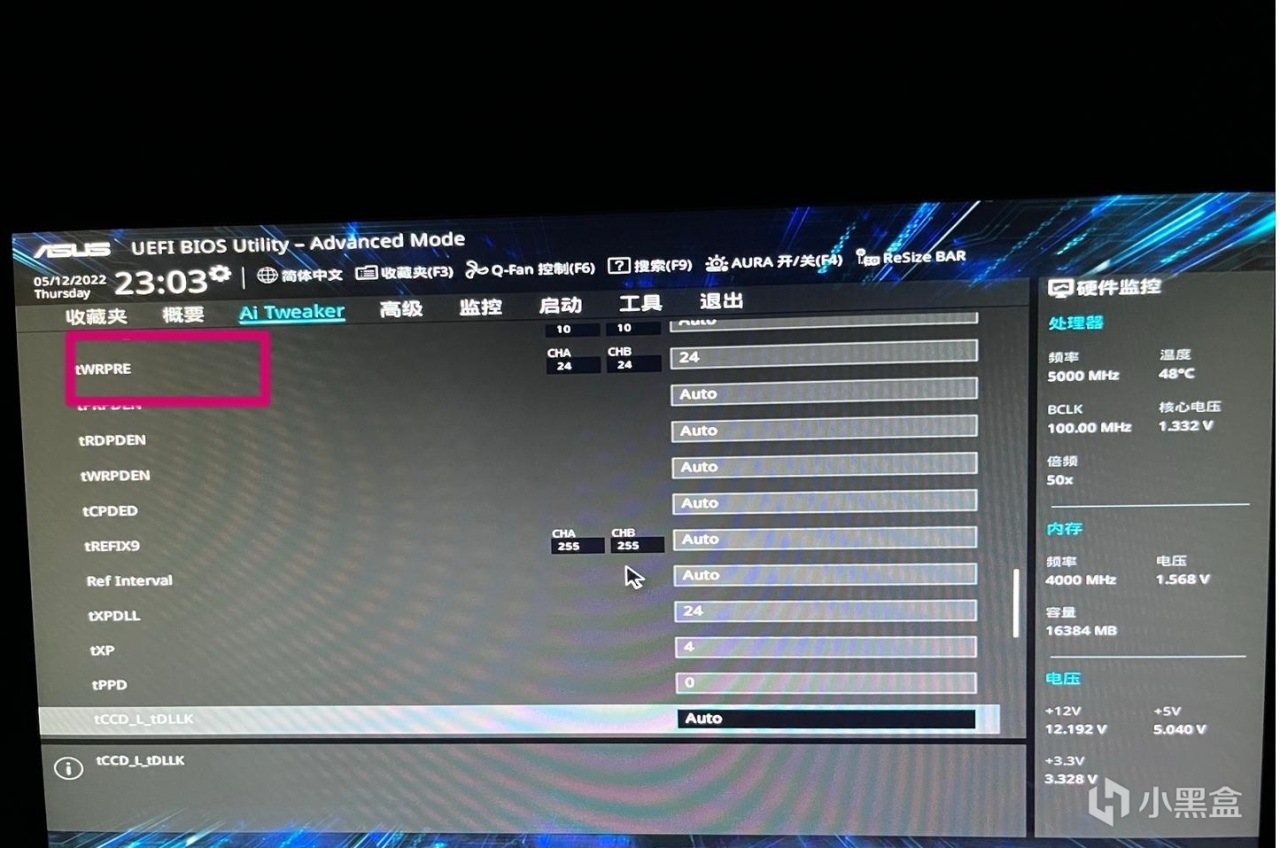
txpdll: 24 或26
txp:4
tppd: 0
twrpre:最低23 最高96
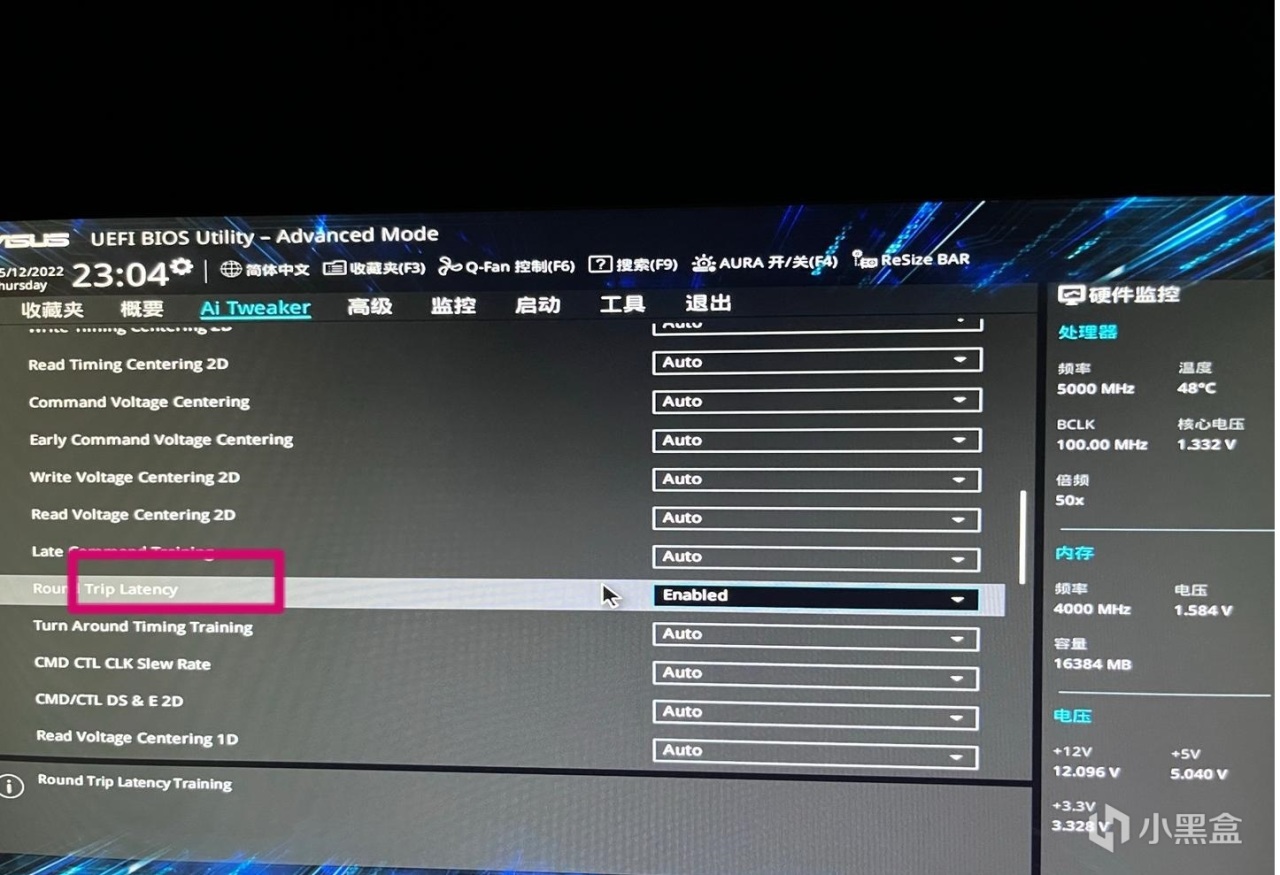
rtl : 打開 延遲還能進一步降低。
參數建議每次調整1個 聯動的要一起調整
最後進行一次完整的烤雞測試,現在可以來看看延遲是否降低了 效能是否提高了。查看效能延遲的軟件 aida64
下面是我最新的雙面bdie 3600c14超4200c14 4200c15過測圖
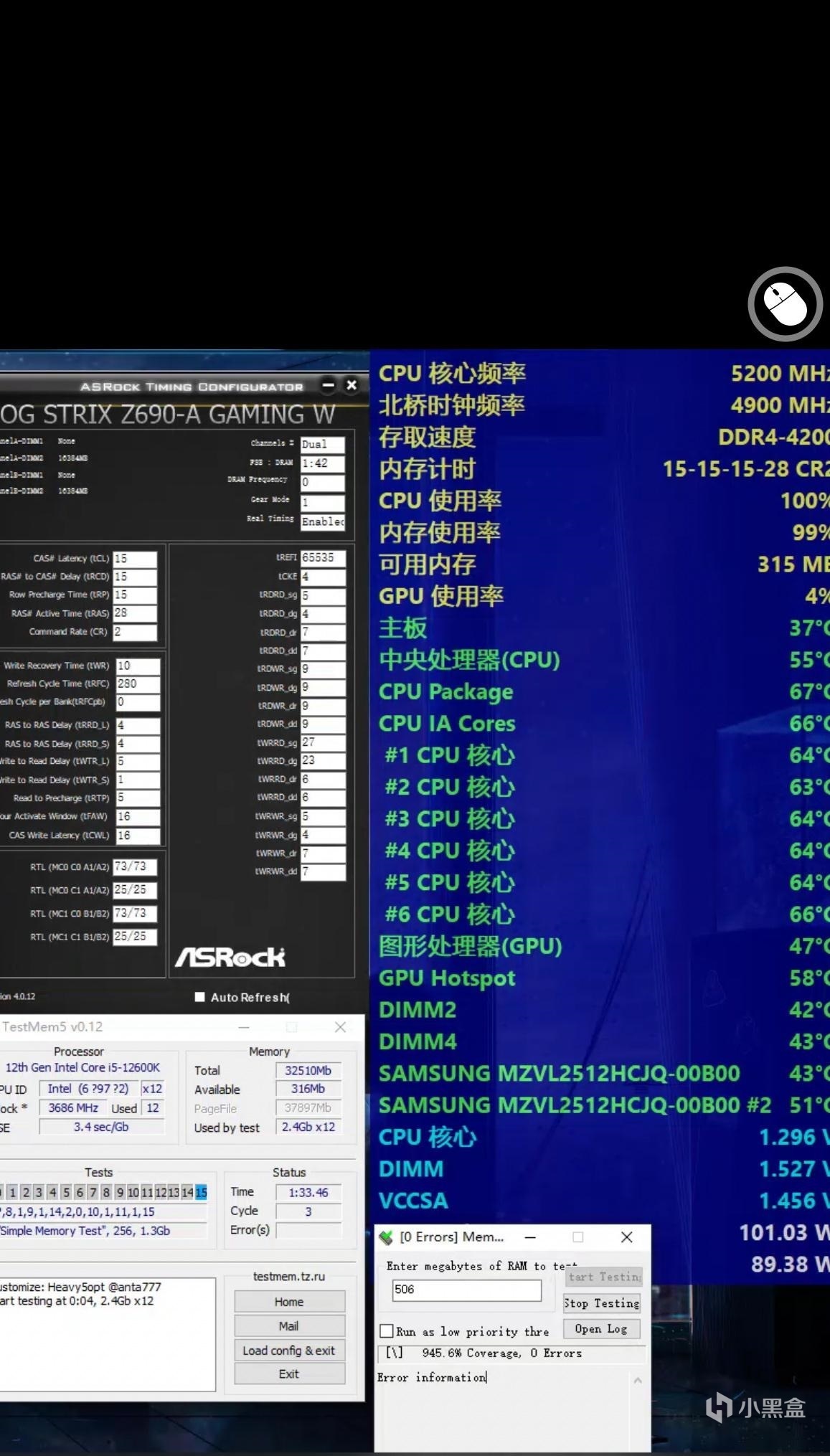
ok,第一部分《內存超頻》講完了,我們知道了如何調整參數,接下來講第二部分《內存穩定性測試》
1、推薦個內存超頻穩定性測試工具,以往我都用memtestpro,Memtest64之類的,從0-200%跑,時間太久了,找錯誤的靈敏度不夠,很浪費時間。又涉及到小參調整,經常是一個小參調一天。後來用上了TM5(Testmem 5),直接效率爆表。TM5是俄羅斯作者開發的內存測試軟件,不過這個軟件支持從外部自己導入測試腳本。因此自定義程度很高,配合國內外幾個的自定義腳本,能夠快速發現RAM OC後的問題。
2、經過測試,NGA網友Ollieml自己寫的Fast Mem Test腳本,是最快、敏感程度相對來說比較高的腳本。(國外還有ANTA777大神寫的absolutnew、extreme,壓力更大,但我個人用下來從時間上來講花費比較多,不利於快速排錯,當然也會附帶,自己選擇即可)
下面是來自Ollieml的Fast_config,這個配置文件跑10個循環後會自動停止。
腳本如下(請直接複製):
Memory Test config file v0.02
Copyrights to the program belong to me.
Serj
testmem.tz.ru
serj_m@hotmail.com
[Main Section]
Config Name=FastMemTest
Config Author=OllieML@NGA
Cores=0 ; 填0則默認調用全部線程,出錯就根據CPU情況修改,但是得保證與下面的WINDOW_SIZE乘積接近你的可用內存
Tests=13Time (%)=400
Cycles=10
Language=0
Test Sequence=1,2,3,4,5,6,7,8,9,10,11,12[Global Memory Setup]
Channels=2
Interleave Type=1
Single DIMM width, bits=64
Operation Block, byts=64
Testing Window Size (Mb)=1024 ; 如果運行報錯就改低這個值,默認爲1480,最大值1536
Lock Memory Granularity (Mb)=16
Reserved Memory for Windows (Mb)=128
Capable=0x0
Debug Level=7
[Window Position]
WindowPosX=480
WindowPosY=298
[Test0]
Enable=1Time (%)=100
Function=RefreshStableDLL Name=bin\MT0.dll
Pattern Mode=0
Pattern Param0=0x0
Pattern Param1=0x0
Parameter=0
Test Block Size (Mb)=0
[Test1]
Enable=1Time (%)=40
Function=MirrorMoveDLL Name=bin\MT0.dll
Pattern Mode=0
Pattern Param0=0x0
Pattern Param1=0x0
Parameter=2
Test Block Size (Mb)=0
[Test2]
Enable=1Time (%)=40
Function=MirrorMoveDLL Name=bin\MT0.dll
Pattern Mode=0
Pattern Param0=0x0
Pattern Param1=0x0
Parameter=4
Test Block Size (Mb)=0
[Test3]
Enable=1Time (%)=60
Function=SimpleTestDLL Name=bin\MT0.dll
Pattern Mode=0
Pattern Param0=0x0
Pattern Param1=0x0
Parameter=2
Test Block Size (Mb)=4
[Test4]
Enable=1Time (%)=60
Function=SimpleTestDLL Name=bin\MT0.dll
Pattern Mode=0
Pattern Param0=0x0
Pattern Param1=0x0
Parameter=0
Test Block Size (Mb)=4
[Test5]
Enable=1Time (%)=80
Function=MirrorMove128DLL Name=bin\MT0.dll
Pattern Mode=0
Pattern Param0=0x0
Pattern Param1=0x0
Parameter=3
Test Block Size (Mb)=0
[Test6]
Enable=1Time (%)=80
Function=MirrorMove128DLL Name=bin\MT0.dll
Pattern Mode=0
Pattern Param0=0x0
Pattern Param1=0x0
Parameter=1
Test Block Size (Mb)=0
[Test7]
Enable=1Time (%)=100
Function=SimpleTestDLL Name=bin\MT0.dll
Pattern Mode=0
Pattern Param0=0x0
Pattern Param1=0x0
Parameter=0
Test Block Size (Mb)=8
[Test8]
Enable=1Time (%)=100
Function=SimpleTestDLL Name=bin\MT0.dll
Pattern Mode=0
Pattern Param0=0x0
Pattern Param1=0x0
Parameter=2
Test Block Size (Mb)=8
[Test9]
Enable=1Time (%)=100
Function=MirrorMoveDLL Name=bin\MT0.dll
Pattern Mode=0
Pattern Param0=0x0
Pattern Param1=0x0
Parameter=1
Test Block Size (Mb)=0
[Test10]
Enable=1Time (%)=100
Function=MirrorMove128DLL Name=bin\MT0.dll
Pattern Mode=0
Pattern Param0=0x0
Pattern Param1=0x0
Parameter=2
Test Block Size (Mb)=0
[Test11]
Enable=1Time (%)=100
Function=SimpleTestDLL Name=bin\MT0.dll
Pattern Mode=0
Pattern Param0=0x0
Pattern Param1=0x0
Parameter=2
Test Block Size (Mb)=0
[Test12]
Enable=1Time (%)=100
Function=SimpleTestDLL Name=bin\MT0.dll
Pattern Mode=0
Pattern Param0=0x0
Pattern Param1=0x0
Parameter=1
Test Block Size (Mb)=4
新建一個文本文檔,粘貼上方的一大段腳本,另存爲--編碼方式選擇爲ANSI,保存爲TXT,然後重命名擴展名爲CFG。
保存並且重命名後,右鍵CFG文件--屬性--只讀打鉤;
打開TM5,選擇Load config&exit,選擇剛剛保存的Cfg文件即可。
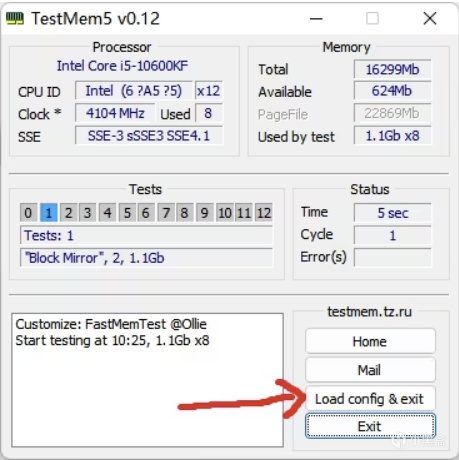
然後管理員身份運行TM5即可以新配置文件測試內存。(不太推薦用TM5默認配置文件,壓力不夠)
出現下圖信息說明已經成功開啓自定義配置文件。
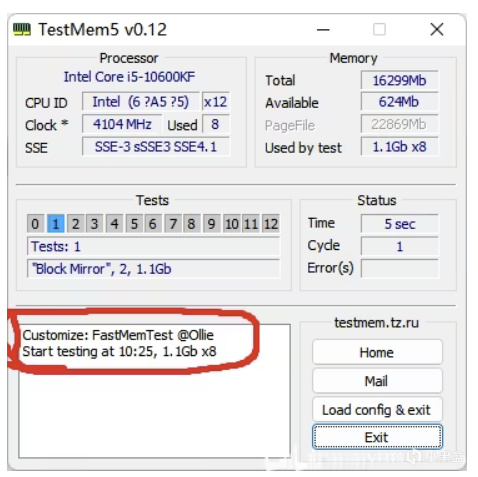
繼續內存測試,如果發現錯誤會顯示在右側Status欄中,一般2輪cycle無報錯,日常使用無問題。一輪時間16G內存大約在6分鐘,效率高。
常見問題排錯:
1、管理員運行後提示AWE XXXX?
答:在部分APU平臺會有這個問題,如果內存佔用喫滿,直接無視。如果還是不行,則打開開始-運行-輸入“gpedit.msc”-計算器配置-WINDOWS設置-安全設置-本地策略-用戶權限分配-鎖定內存頁,將管理員組或者本地賬戶添加進去,重啓電腦。
2、打開提示Fatal ERROR?
答:這種情況一般是你配置文件中,Testing Window Size (Mb)=XXX 這個取值太大了。建議是你CPU有X個線程,最大可用內存爲Y,用Y/X得到你的Size最大值,稍微取低於這個值的。或者自己從1280→1024→768→512依次遞減嘗試,直到不報錯爲準。
3、改動CFG後,運行軟件時CFG恢復原始狀態。 答:注意保存CFG時,編碼模式選擇ANSI,改完以後右鍵文件--屬性--勾選只讀,防止TM5自己改配置。然後再去TM5重新導入。
每當調整完一個參數後,tm5報錯,那就適當放寬此參數直至過測,sa電壓的調整暫且不做教程,建議自動。
好了,關於內存超頻的全部教程已經結束。請在超頻開始前後分別用aida64的內存延遲測試記錄數據,對比提升。
歡迎大家在評論區分享自己超頻前後的數據提升以及遊戲實測哦。
更多遊戲資訊請關註:電玩幫遊戲資訊專區
電玩幫圖文攻略 www.vgover.com
















![建議盒友不要刷磚[cube_摘墨鏡]](https://imgheybox1.max-c.com/bbs/2025/04/03/f4d0b03215cfe0258ac1bf06b7ae8677.jpeg?imageMogr2/auto-orient/ignore-error/1/format/jpg/thumbnail/398x679%3E)
